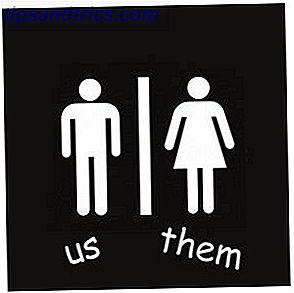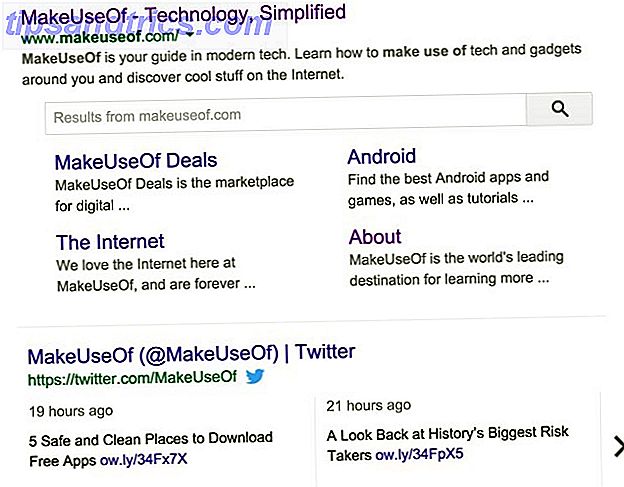Vorige maand bracht mijn vader een 2011 MacBook Pro mee naar huis die zijn werk niet wilde omdat de batterij niet zou worden opgeladen. Aangesloten, het werkte ongeveer een week, daarna stopte het gewoon met opstarten. Hij zei, als we het konden laten werken, zouden we het houden.
Het volgende artikel documenteert mijn verhaal uit de loopgraven in een poging een Mac tot leven te brengen.
Hoewel ik er uiteindelijk niet in heb geslaagd om het in werkende staat te brengen om redenen die ik later zal bespreken, hoop ik dat dit verhaal en de instructies nuttig kunnen zijn voor iemand anders die probeert een Mac te laten herleven.
Batterij vermogen
De eerste dingen eerst: controleer of de computer stroom heeft. Is de batterij correct aangesloten of is deze correct aangesloten op de muur, met alle delen van de kabel beveiligd? Het klinkt misschien voor de hand liggend, maar voordat je verder kunt gaan met een van de andere strategieën in deze lijst, moet je de staat van de kracht van je Mac kennen.

Als je geluk hebt, heb je net ontdekt dat je Mac niet van stroom is voorzien en heb je de verbinding verholpen. Het gaat aan en je mag stoppen met het lezen van dit artikel en iets leukers doen.
Geen geluk? Blijf lezen.
Power Cycle
Ik moet Victor Clausson van iFixit Answers de eer geven voor het delen van deze techniek die ik nergens anders heb gezien, en die erin slaagde mijn Mac wakker te maken wanneer deze geen tekenen van leven vertoonde. Op dat moment reageerde mijn MacBook helemaal niet op de aan / uit-knop en laadt hij niet op, ondanks dat hij is aangesloten en een gloeiend groen licht geeft op de MagSafe-voedingskabelindicator.
Deze speciale power cycle Waarom herstelt je computer zoveel problemen? Waarom lost het herstarten van je computer zoveel problemen op? "Heb je geprobeerd opnieuw op te starten?" Het is technisch advies dat veel wordt gegooid, maar er is een reden: het werkt. Niet alleen voor pc's, maar voor een breed scala aan apparaten. We leggen uit waarom. Meer lezen duurt ongeveer 20 seconden:
- Koppel de batterij los.
- Koppel de MagSafe-voedingskabel los.
- Houd de aan / uit-knop ongeveer 10 seconden ingedrukt en ga hiermee door.
- Houd de aan / uit-knop ingedrukt terwijl u de MagSafe-voedingskabel plaatst en houd deze nog eens 10 seconden vast .
- Laat de aan / uit-knop na die 10 sec los en maak een "normale" indruk alsof u uw computer normaal zou aanzetten.
Toen ik dat probeerde, werd de Mac wakker, liet het laadscherm zien en speelde het opstartgeluid. Het gaf me een korte hoop dat alles goed zou komen, maar mijn MacBook stopte voordat hij klaar was met opstarten, wat andere problemen suggereerde. Als u in een vergelijkbare situatie terechtkomt waarin uw Mac wordt ingeschakeld maar tijdens het opstarten problemen ondervindt, leest u verder.
Reset uw SMC & PRAM
Mijn volgende manier van werken, nu ik de Mac kon laten ontwaken, was om SMC en PRAM opnieuw in te stellen. Hoe SMC & PRAM van je Mac te resetten - en waarom SMC & PRAM van je Mac opnieuw instellen - En waarom zal je Mac soms Doe zonder duidelijke reden vreemd, en als een herstart niet werkt, moet je soms de SMC en PRAM opnieuw instellen. Lees verder .
SMC
De SMC (System Management Controller) van je Mac stuurt zijn lichten, ventilatoren, displays, voeding en meer aan. Dat is waarom toen mijn Macbook Pro niet opstartte, het eerste dat ik deed na een power-cycle, de SMC werd gereset.
Als je een recente MacBook hebt zonder een verwijderbare batterij (zoals de MacBook Air of Retina MacBook Pro), zijn de stappen om je SMC opnieuw in te stellen als volgt:
- Zet je MacBook uit.
- Sluit de MagSafe-voedingsadapter aan op een voedingsbron en verbind deze met de Mac als deze nog niet is aangesloten.
- Druk op het ingebouwde toetsenbord tegelijkertijd op de toetsen shift + control + option en de aan / uit-knop op de linkerkant .
- Laat alle toetsen en de aan / uit-knop tegelijkertijd los.
- Druk op de aan / uit-knop zoals gewoonlijk om de computer in te schakelen.
Op een draagbare Mac met een verwijderbare batterij (zoals de oudere MacBook Pro), zijn de instructies als volgt:
- Koppel de MagSafe-lichtnetadapter los van de computer, als deze is aangesloten.
- Verwijder de batterij.
- Houd de aan / uit-knop 5 seconden ingedrukt .
- Laat de aan / uit-knop los.
- Sluit de batterij en de MagSafe-lichtnetadapter opnieuw aan.
- Druk op de aan / uit-knop om de computer aan te zetten.
Voor instructies voor oudere MacBooks zonder verwisselbare batterijen (alle edities van MacBook Air en 2009 MacBooks en MacBook Pro's), en de Mac Pro, Intel-gebaseerde iMac, Intel-gebaseerde Mac mini of Intel-gebaseerde Xserve, raadpleegt u het Apple Support-systeem Management Controller reset-instructies.
KINDERWAGEN
Ik stelde de PRAM (parameter random access memory) opnieuw in terwijl ik bezig was, hoewel ik niet denk dat dit direct van invloed is op de stroomvoorziening.

Om het PRAM opnieuw in te stellen, zet u uw Mac aan en onmiddellijk nadat u het opstartgeluid hoort, houdt u de opdracht + optie + p + r- toetsen ingedrukt en blijft u ingedrukt tot de computer een tweede keer opnieuw opstart. Modernere MacBooks slaan de informatie op die PRAM gebruikte in NVRAM (niet-vluchtig willekeurig toegankelijk geheugen), die op dezelfde manier wordt gereset.
We hebben de verschillende manieren besproken om uw SMC en PRAM opnieuw in te stellen. Hoe u de SMC & PRAM van uw Mac kunt resetten - en waarom de SMC & PRAM van uw Mac opnieuw moet instellen - en waarom uw Mac soms zonder duidelijke reden vreemd zal doen en als een herstart niet lukt t werk, soms moet u de SMC en PRAM opnieuw instellen. Meer lezen afhankelijk van het type Mac dat u gebruikt. Ze zijn allemaal snel en nemen minder dan een minuut in beslag.
Voer Apple Diagnostics / Hardware Test uit
Een nette zaak van het bezit van een Mac (ik ben meestal een Windows-gebruiker) is dat Apple zijn eigen hardwaretest biedt (vanaf half 2013 Apple Diagnostics genoemd). Het draait in zijn eigen 'bare-bones'-besturingssysteem, zonder dat het hoofdbesturingssysteem werkt.
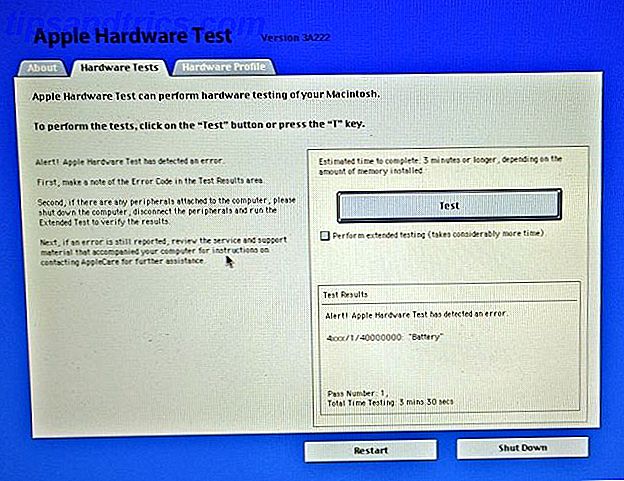
De test is meestal al op de Mac, maar als je je besturingssysteem hebt bijgewerkt of je besturingssysteem om welke reden dan ook opnieuw hebt moeten installeren, zijn ze mogelijk nog niet geladen. Hier wordt het nog indrukwekkender: uw Mac kan verbinding maken met internet terwijl het hoofdbesturingssysteem niet werkt, en automatisch, op magische wijze, de Apple Diagnostics / Hardware Test downloaden. Ik was gevloerd.
Voor toegang tot de Apple Diagnostics / Hardware Test:
- Druk op de aan / uit -knop om je Mac te starten.
- Houd de optie + d- toetsen direct na de Apple-opstartgeluid ingedrukt totdat u een bericht 'Bezig met starten met internetherstel' ziet. Mogelijk wordt u gevraagd om uw WiFi-netwerk te selecteren .
- Geef je Mac enige tijd om de tests te downloaden.
- Voltooi de installatie wanneer het hulpprogramma u vraagt om uw taal te selecteren .
Zodra de Apple Diagnostics / Hardware is ingesteld, gaat u naar het tabblad Hardwaretests en klikt u op de grote testknop . Uitgebreide tests controleren RAM (Random Access Memory), een van de essentiële elementen van elke computer. Wat zit er in je computer: het verhaal van elk onderdeel dat je moet weten Wat er in je computer zit: het verhaal van elke component die je moet weten Of je nu bent wanneer je een nieuwe computer koopt of je eigen computer bouwt, zul je veel acroniemen en willekeurige getallen krijgen. Lees meer, onder andere. Het kostte me 45 minuten, maar het kan langer duren, afhankelijk van hoeveel RAM je hebt geïnstalleerd. Daarom raad ik aan om eerst de standaardtest uit te voeren, om jezelf wat tijd te besparen.
Voer Memtest uit
Helaas worden de hardware-testen van Apple vaak onvoldoende geacht om RAM-problemen volledig te diagnosticeren. MacRumors 'gids voor het testen van RAM beveelt Memtest aan, een populaire geheugentesttool die meestal vanuit Terminal wordt uitgevoerd. Er zijn gratis en betaalde opties en zelfs een grafische gebruikersinterface (GUI) -versie.
Voer Memtest uit in Veilige modus, een versie van uw besturingssysteem die enkele controles uitvoert en voorkomt dat onnodige software wordt uitgevoerd.
Je Mac opstarten in de veilige modus
- Druk op de aan / uit -knop om je Mac te starten.
- Houd de Shift-toets ingedrukt onmiddellijk nadat u het opstartgeluid hoort.
- Laat de Shift-toets los wanneer u het Apple-logo op het scherm ziet verschijnen.
Als u een probleem ontdekt met het RAM-geheugen van uw Mac en deze kunt openen, kunt u mogelijk het defecte geheugen vervangen of het eenvoudig verwijderen (voor het geval dat niet al uw RAM slecht is).

Herstelpartitie
OS X biedt een reeks hulpmiddelen om het besturingssysteem van uw Mac OS X Recovery te herstellen. U kunt de herstelmodus openen door command + r onmiddellijk ingedrukt te houden nadat u het opstartgeluid hoort. Nadat het Apple-logo verschijnt, kunt u de toetsen loslaten en ziet u een scherm met de volgende opties:
- Herstel je Mac vanaf een Time Machine-back-up.
- Controleer en repareer aangesloten stations met Schijfhulpprogramma.
- Controleer uw internetverbinding of krijg hulp online met Safari.
- Installeer of herinstalleer OS X Hoe installeer ik Mac OS X opnieuw voor een snelle, piepende schone Mac Hoe installeer ik Mac OS X opnieuw voor een snelle, piepende schone Mac Net als Windows vertraagt langdurig gebruik van een Mac het besturingssysteem. Als u al meer dan een jaar gegevens en applicaties verzamelt, begint het verschil in prestaties te vertonen. Het werkt gewoon niet ... Lees meer.
We raden u aan Schijfhulpprogramma eerst te gebruiken om te controleren of uw opstartschijf geen problemen heeft (hoewel reparatie problemen zal controleren en eventuele gevonden fouten zal herstellen, dus dat kan efficiënter zijn). Als dat niet helpt, probeer dan te herstellen met een recente Time Machine-back-up. Als een laatste redmiddel, probeer een volledige herinstallatie.
Voor degenen onder u die dit artikel preventief lezen (veel geluk!), Beschouw dit als uw enige herinnering om een back-up van uw gegevens te maken. De ultieme driedubbele back-upoplossing voor uw Mac [Mac OSX] De ultieme driedubbele back-upoplossing voor uw Mac [Mac OSX] de ontwikkelaar hier bij MakeUseOf en als iemand die zijn volledige inkomen verdient door online te werken, is het redelijk om te zeggen dat mijn computer en gegevens vrij belangrijk zijn. Ze zijn perfect geplaatst voor productiviteit met ... Lees meer. Doe het - het is gemakkelijk en de moeite waard (vertrouw me, spreek uit ervaring). Stel de back-up niet uit tot je een probleem hebt.
Linux draaien
Als je iets nodig hebt om op je Mac te werken, tussen het verkrijgen van een reparatie of vervanging, kun je Linux ook op een USB proberen te starten. Een Linux Live USB Stick op je Mac booten Hoe je een Linux Live USB Stick op je Mac kunt booten zijn een paar manieren om een live Linux USB-drive te maken die op je Mac zal opstarten: je kunt het doen met freeware, of je handen vies maken met de opdrachtregel. Lees meer of CD. Dat kan je een tijdje aan de gang houden, hoewel ik het gevoel heb dat je zo snel mogelijk terug wilt naar je normale besturingssysteem.

Wat u moet weten over opstartfouten
Ongewone visuele en auditieve gedragingen kunnen foutcode-indicatoren zijn. Een veel voorkomende audiofoutcode is bijvoorbeeld drie piepjes op een rij gevolgd door een pauze, herhalen. Dat betekent dat uw RAM geen controle van de gegevensintegriteit heeft doorstaan.
In het geval dat geen van je pogingen om je Mac te laten herleven tot stand komt, let dan op de symptomen en overweeg contact op te nemen met een Apple Support-persoon.
Wat mij betreft, eindigde mijn zoektocht om een Mac weer tot leven te brengen toen het duidelijk werd dat het een kapotte batterij, slechte RAM en een slechte harde schijf had. We vonden dat het te duur zou zijn om alle onderdelen te vervangen voor een Mac die in de eerste plaats voor verwijdering was bestemd.
Leefde of stierf je Mac?
Het zou me troost bieden als je hieronder zou reageren als je mijn begeleiding nuttig vond, beste Mac-gebruiker - of vertel ons je verhaal over de dood van je Mac. Zijn uw indicatielampjes defect? Heb je vreemde geluiden gehoord zoals 3 herhalende piepjes in plaats van het vertrouwde opstartgeluid? Kon je het zelf repareren of was een "Apple Genius" in staat om te helpen?
Als je iets anders probeert in je pogingen om je Mac wakker te maken, laat het ons dan weten. Misschien kun je iemand anders de pijn besparen dat hij zijn glimmende laptop te snel moet vervangen.
Als niets goed werkt, gaat je Mac er jaren mee door, en wil je geen vervangende onderdelen kopen, je kunt het altijd als kans nemen om te leren hoe je je oude laptop kunt recyclen. Wegwerpen van een oude laptop - What To Recycle, Wat moet u weggooien van een oude laptop? Wat te recyclen, wat u moet bewaren Laptops zijn een schatkist aan onderdelen die meer dan één leven kunnen leiden. Of ze nu hun leven als reserveonderdeel voortzetten of het onderwerp worden van een doe-het-techproject, je kunt een ... Lees meer.
Afbeelding tegoed: Apple met ontbrekend onderdeel via Shutterstock, opdracht (Micah Elizabeth Scott), Apple USB (Mike Lau)